Как усилить блютуз сигнал на магнитоле
Усилители мощности звуковой частоты (УМЗЧ) в электронике занимают особое место и используются повсеместно: в аудиосистемах, телевизорах, CD, MP3 проигрывателях и т.д. Практически каждый радиолюбитель хоть раз на своей радио-практике, да собирал УМЗЧ и радовался тому, что плата с проводами выдаёт звук. Но сейчас не об этом. В наше время, несмотря на множество готовых конструкций, мы до сих пор собираем свои аудиосистемы сами. И я оказался одним из тех, кто собирает свою аудиосистему сам. В качестве усилителя я уже много лет использую усилитель Radiotechnika U-7111. Используя данный усилитель для прослушивания музыки меня не устраивало то, что всегда было много проводов для подключения аудио сигнала. Особенно это было не удобно при подключении телефона, что и натолкнуло меня на данную доработку усилителя.
Доработка заключается в том, чтобы установить Bluetooth аудио модуль (БАМ) в усилитель. Немного поискав на просторах интернета различных вариантов я остановил свой взор на БАМ BK8000L. Стоит он всего 1-2$ и продается на AliExpress. Фото данного модуля представлены на рисунках ниже.


Данный модуль обладает таким функционалом как:
- переключение треков;
- возможность установки трека на паузу;
- регулировка громкости;
- подключение микрофона;
- подключение AUX;
- звуковая индикация низкого заряда аккумулятора;
- управление с персонального компьютера (данный функционал доступен при прошивке модуля).
На этом наверное и остановимся. Перейдя непосредственно к монтажу и подключению БАМ к усилителю. И так по порядку.
Схема подключения БАМ BK8000L
Схему подсоединения возьмем стандартную из datasheet (см. рисунок ниже), но с условием, что дополнительный функционал БАМ не будет использоваться. В связи с этим подключение получилось простое и осуществляется согласно схеме ниже правая часть рисунка.

Схема подключения БАМ BK8000L к усилителю
Подумав не много и решив, что вход от звукоснимателя ни разу не использовался, то вместо него было принято решение подключить БАМ (при задействовании данного входа, БАМ можно подключить к другому незадействованному входу (необходимо смотреть схему электрическую принципиальную данного усилителя). Подключение осуществляется согласно схеме на рисунок ниже. Для этого необходимо отпаять конденсаторы С8 и С9 от выхода усилителя корректора на схеме помечено крестиками красного цвета и подпаять к выходам AUDIO_LP и AUDIO_RP БАМ.
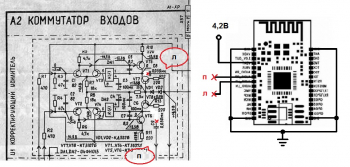
Подключение необходимо осуществлять обязательно экранированным проводом, во избежания паразитных наводок от внешних источников помех (см. рисуноки ниже).

Схема подключения БАМ BK8000L к источнику питания
Изучив информацию по данному БАМ натолкнулся на такую проблему. Практически все, кто используют данный модуль жалуются на цифровые помехи, которые очень сильно прослушиваются в динамиках при проигрывании музыки. Данную проблему удалось решить только разделением питания усилителя и БАМ. Для этого воспользуемся такой схемой подсоединения представленной на рисунке ниже.

1. Трансформатор изготавливаем из стационарного трансформатора намотав поверх секции еще одну обмотку, от которой в дальнейшем будет питаться данный БАМ. Для намотки дополнительной обмотки на трансформатор с усилителя необходимо снять крышку и нижнюю стенку, тем самым обеспечив свободный доступ к трансформатору (см. рисунки ниже).

После обеспечения свободного доступа к трансформатору дополнительную обмотку наматываем проводом от витой пары, предварительно распустив его на жилы. Дополнительная обмотка содержит 40 витков данного провода, а ее длина составляет около 7 метров. Затем выводы обмотки и сам провод по всей длине фиксируем термоклеем. Намотку провода можно посмотреть на представленном ниже рисунке.

2. Выпрямитель / фильтр изготавливаем из любого имеющегося диодного моста и электролитического конденсатора 470-1000 мкФ на 16 вольт. Установку осуществляем на свободном месте около трансформатора (см. рисунок ниже).

3. Понижающий преобразователь используем заводского исполнения HM-MINI-360 (см. рисунок ниже). Предварительно подключив его к выпрямителю / фильтру и выставив напряжение на выходе 4,2 вольта. Установку преобразователя, также осуществляем на свободном месте около трансформатора (см. рисунок выше).

4. БАМ BK8000L устанавливаем спереди усилителя под пластиковым кожухом возле регулятора громкости (см. рисунок ниже). Это место установки позволит увеличить радиус его действия из-за отсутствия экранирования металлическим корпусом.

На картинках ниже представлены фото данной переделки усилителя.






Мы можем использовать Bluetooth для соединения множества устройств друг с другом. Они используются, например, для отправки и получения файлов. Это далеко не новая технология. Фактически, он был с нами в течение многих лет, хотя это правда, что со временем он улучшился и появились новые версии. Однако проблема все еще существует: расстояние. Как только мы немного отойдем, у нас могут возникнуть проблемы со скоростью и даже невозможность подключения. Особенно по сравнению с Wi-Fi он сильно проигрывает. В этой статье мы видим как усилить сигнал Bluetooth дома.
Bluetooth имеет множество ограничений по расстоянию
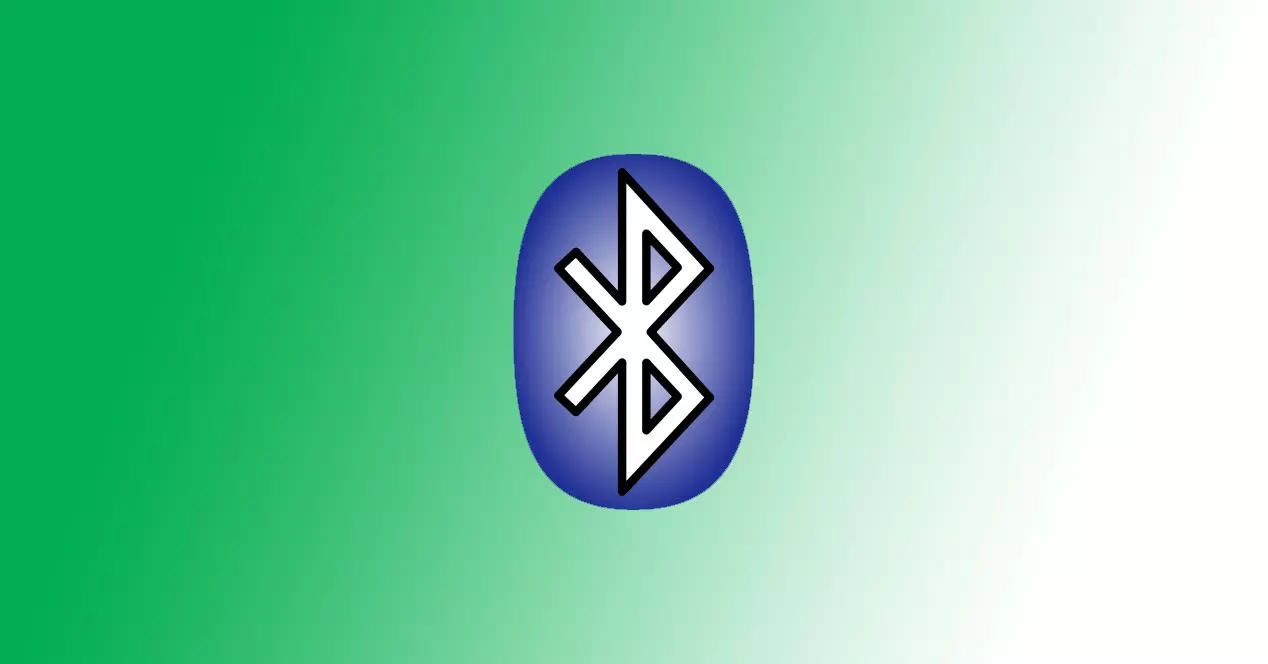
Если мы подумаем о соединении двух устройств через Bluetooth для друг друга, мы должны знать, где мы собираемся их разместить. Учтите, что сигнал достигает нескольких метров. В лучшем случае можно говорить о нескольких десятках метров, и оттуда они не будут работать.
Это делает расстояние серьезная проблема. Иногда устройства можно поставить ближе друг к другу, и это не проблема. Например, наушники, которые мы подключаем к компьютеру. Просто сядьте впереди, так как мы будем на расстоянии не более одного метра.
Это проблема, которой обычно не бывает с Wi-Fi. Хотя это правда, что расстояние повлияет на качество сигнала, подключиться к маршрутизатору несложно, например, из комнаты, расположенной на расстоянии 20 метров. В этом отношении он имеет гораздо больший охват.
Чтобы приблизиться к этому в случае Bluetooth, нам понадобится дополнительное устройство . Таким образом, мы можем без проблем подключить те наушники, о которых говорилось ранее, из другой комнаты. Это то, что нам может понадобиться дома или в офисе.
Усильте сигнал Bluetooth дома
Мы можем покупать устройства, предназначенные для увеличения покрытия Bluetooth. Например, если нам нужно транслировать звук или видео на устройство, которое находится дальше, и покрытие не очень хорошее, мы сможем увеличить расстояние и избежать этих ограничений.
1Mii B03
Первое из устройств, которые мы можем использовать для улучшения покрытия Bluetooth дома, - это 1 Мии B03 . Его цель - позволить нам подключать два совместимых устройства и выводить видео или аудио, не беспокоясь о расстоянии. Он работает как на излучение, так и на получение сигнала.
Скажем, например, что у нас есть телевизор с Bluetooth и мы хотим слушать это в наушниках. Мы видим, что расстояние слишком велико и сигнал не поступает правильно. Что делает этот 1Mii B03, так это усиливает покрытие Bluetooth и позволяет нам подключаться из большего диапазона.
Это устройство имеет две антенны, которые способны усиливать сигнал до 70 метров. Несомненно, это значительное расстояние, поскольку нормальным является то, что он обслуживает весь дом и позволяет без проблем подключать устройства. Это могло быть похоже на то, что у нас было бы с Wi-Fi.
1Mii B06
Другой вариант, который мы можем найти, - это 1Mii B06 . Его действие аналогично, но у него другой объем. Однако для тех, кому не нужна большая амплитуда, этого может быть более чем достаточно. Он также предлагает двойное подключение, как и в предыдущем устройстве.
В этом случае он покрывает расстояние в до 50 метров . Он оснащен технологией Bluetooth класса 1 и в помещении достигает расстояния до 30 метров, в зависимости от условий дома и возможных препятствий. Он идеально подходит для подключения аудиоустройств, которым требуется лучшее покрытие.
Приемник 1Mii ML200
Мы также можем найти это 1Mii ML200 устройств. Это приемник Bluetooth, который также позволяет увеличивать расстояние в помещении от 20 до 30 метров. Это позволяет получать звук с мобильного телефона или компьютера и воспроизводить его на другом устройстве, которое есть у нас дома.
Это интересное устройство для избегать проблем с Bluetooth, когда речь идет о трансляции звука. Мы можем воспользоваться этим для использования в команде, которая подключается с помощью этой технологии и не имеет большого радиуса действия.
Озвавзк МО-БТ
Еще одно устройство, которое мы хотим показать, это Озвавзк МО-БТ . Это приемник Bluetooth с аккумулятором до 8 часов, который позволяет передавать сигнал на расстояние до 10 метров. Хотя дистанция меньше, чем у предыдущих команд, которые мы видели, это все же еще одна альтернатива.
Короче говоря, это некоторые устройства, которые мы можем купить, чтобы улучшить покрытие Bluetooth дома. Хотя все они увеличивают расстояние, на котором мы можем отправлять или получать аудио или видео, они также не будут творить чудеса. Все будет зависеть от обстоятельств.
Советы по улучшению покрытия Bluetooth
Мы также хотим дать несколько советов по улучшению покрытия Bluetooth в целом. Даже не приобретая устройство, подобное тем, которые мы видели, мы можем улучшить работу гарнитуры или без проблем подключиться мышь.
Избегайте помех
Первый совет - избегайте других устройств, которые могут мешать с сигналом и, находясь поблизости, может повлиять на соединение. Если, например, мы собираемся подключить наушники к компьютеру, важно, чтобы поблизости не было других устройств, которые также подключаются через Bluetooth и могут создавать помехи.
Практически то же самое происходит, когда мы подключаем Wi-Fi роутер возле микроволновки. Мы можем столкнуться с помехами, влияющими на соединение. В этом случае произойдет то же самое, и устройства будут мешать друг другу.
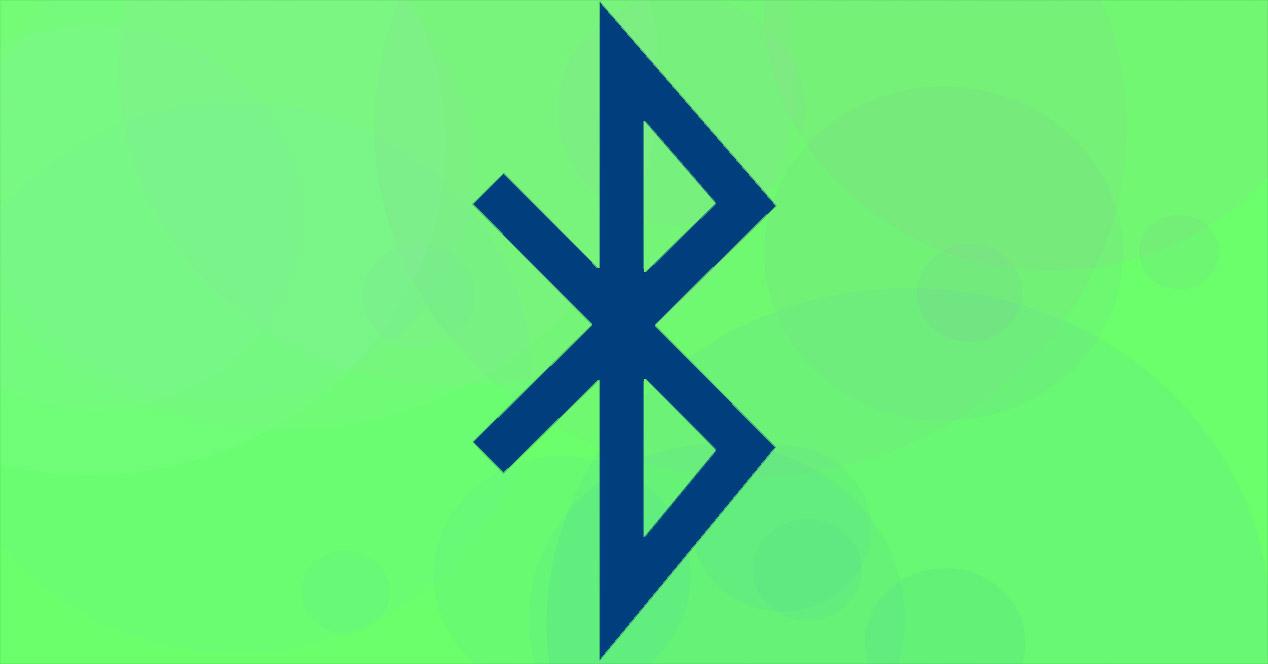
Всегда обновляйте устройства
Под этим мы подразумеваем обновление драйверов, например, Bluetooth-приемников, а также самого оборудования, такого как компьютер или мобильный телефон. В системе всегда должны быть установлены последние доступные версии.
Выберите лучшую технологию
Технология Bluetooth не всегда одинакова. Мы можем видеть разные версии , например, Bluetooth 4.0, 5.0, 5.1… Важно, чтобы мы выбрали устройство, на котором установлена последняя версия на данный момент. Это обеспечит нам большую стабильность, а также расширит диапазон, к которому он может быть подключен.
Для этого нам нужно будет увидеть спецификации каждого устройства, а также то, что они совместимы друг с другом. Например, не покупайте наушники 5.1, если передатчик, такой как компьютер, поддерживает только 4.0. В этом случае мы бы не воспользовались технологиями.
Одно из самых больших преимуществ, которое беспроводные наушники есть то, что они дают нам полную свободу передвижения, так как мы не будем буквально привязаны к кабелям, чтобы заставить их работать с ПК. Плохо то, что в зависимости от используемой беспроводной технологии у них есть максимальное расстояние, на котором они работают, и это ассортимент довольно ограничен. В этой статье мы покажем вам, как можно увеличить это расстояние чтобы они пошли как можно дальше.
Как правило, в беспроводных наушниках используется USB-приемник, который подключается к ним через радиочастоту 2.4 ГГц; Это, как правило, дает им максимальное рабочее расстояние от 8 до 12 метров (они обычно говорят в среднем 10 метров), но оно уменьшается в зависимости от того, есть ли между ними стены или экологическая ситуация в том, где мы встретить.

Как уменьшить расстояние, на которое путешествуют ваши беспроводные наушники
Расстояние, которое наушники достигают от приемника, может сильно различаться в зависимости от условий, в которых вы находитесь, поэтому мы рассмотрим их все и дадим вам ряд рекомендаций, чтобы вы могли убедиться, что у вас наилучший диапазон.
Энергия, получаемая приемником, зависит от расстояния

- Попробуйте подключить его к одному из портов USB на материнской плате, а не к переднему USB.
- Если это невозможно, используйте концентратор USB с внешним питанием или клавиатуру с функцией USB Passthrough.
- Удлинители USB также действительны, если к ним не подключены другие устройства, и они идут непосредственно к портам на плате.
Поэтому избегайте подключения приемника к USB-концентраторам без питания или к передним портам коробки, поскольку - в последнем случае - если они не в идеальном состоянии или не хорошего качества, они могут уменьшить получаемую энергию или даже поставить вмешательство.
Расположение приемника тоже
Также важно, чтобы приемник располагался в положении, благоприятном для передачи сигнала; Раньше мы говорили вам, что если вы подключите его к задним портам коробки, у него будет больше энергии, но это может быть контрпродуктивным в зависимости от того, где у нас физически находится коробка: если он прикреплен к стене сзади или если вы положите его на землю, забудьте о том, чтобы воткнуть его туда.

В идеале, приемник не должен быть закрыт какой-либо деталью и чтобы у него не было слишком близких стен (по крайней мере, не приклеенных), а также чтобы он находился высоко, не скрыт и находился вдали от других устройств, которые могут вызывать помехи, например, маршрутизатор или другие беспроводные устройства.
Меньше батарея в наушниках, меньшее расстояние
Другой фактор, влияющий на радиус действия беспроводных наушников, также связан с мощностью, хотя в данном случае с батареей самих наушников. Хотя это правда, что это происходит не со всеми моделями, во многих из них заметно, что чем меньше у них заряда батареи, тем меньше их диапазон.

Поэтому рекомендуется всегда заряжать аккумулятор и следить за тем, чтобы он не разрядился полностью, чтобы избежать износа. Короче говоря, поддержание батареи в хорошем состоянии и недопущение ее чрезмерной разрядки также полезно для оптимизации расстояния, на которое дойдут наушники.
Есть ли наушники с лучшим расстоянием, чем другие?
Определенно да, и это во многом связано с несколькими причинами, но они указывают на одно и то же: на качество материалов. Если на обоих концах используется хороший приемник (наушники и USB-ключ) и если материалы хорошие, у наушников будет лучшее расстояние, на котором они продолжат работать. Если мы добавим к этому несколько хороших практик относительно того, где подключить приемник и его местоположение, как мы объясняли ранее, это когда вы получите наилучший возможный диапазон.

Рейтинг Топ 10
[Вопросы] в машине тихая музыка через bluetooth. note 10 pro
| Перешёл на note 10 pro с 8 pro, громкость музыки в машине (включаю с телефона через блютуз) заметно упала. В чем причина, кто сталкивался, как решить? Заранее спасибо за ответы |

Gunnar Off
Наконец-то этот парень перестанет устраивать концерты из машины по ночам под окнами!
А если серьезно, попробуйте отключить абсолютный уровень громкости в настройках для разработчиков.


Mi Comm APP
Рекомендации
* Рекомендуется загружать изображения для обложки с разрешением 720*312
Изменения необратимы после отправки
Cookies Preference Center
Причины, по которым Bluetooth может снизить качество звука

Хотя технология Bluetooth предлагает простой способ прослушивания беспроводного звука через динамики и наушники, некоторые люди возражают против Bluetooth, потому что с точки зрения точности воспроизведения звука лучше выбрать одну из беспроводных технологий на основе Wi-Fi, например AirPlay, DLNA, Play-Fi или Sonos. Хотя это понимание в целом верно, использование Bluetooth – это больше, чем кажется на первый взгляд.
Немного о технологии Bluetooth
Bluetooth изначально не был создан для аудио развлечений, а для подключения телефонных гарнитур и громкой связи. Он также был разработан с очень узкой полосой пропускания, что вынуждает применять сжатие данных к аудиосигналу. Хотя этот формат может прекрасно подойти для телефонных разговоров, он не идеален для воспроизведения музыки. Кроме того, Bluetooth может применять это сжатие поверх уже существующего сжатия данных, например, из цифровых аудиофайлов или источников, передаваемых через интернет.

Но следует помнить одну важную вещь: система Bluetooth не должна применять это дополнительное сжатие. Вот почему:
Все устройства Bluetooth должны поддерживать кодирование поддиапазонов низкой сложности. Однако, устройства Bluetooth также могут поддерживать дополнительные кодеки, которые можно найти в спецификации профиля расширенного распространения звука Bluetooth. Перечисленные дополнительные кодеки: MPEG 1 & 2 Audio, MPEG 3 & 4, ATRAC и aptX.
ATRAC – это кодек, который использовался в продуктах Sony, особенно в формате цифровой записи MiniDisc.
На самом деле, знакомый всем формат MP3 – это MPEG-1 Layer 3, поэтому MP3 подпадает под спецификацию как дополнительный кодек.
Дополнительные кодеки Bluetooth
В этом документе SRC относится к устройству-источнику, а SNK относится к устройству-получателю (или приемнику). Таким образом, источником будет ваш смартфон, планшет или компьютер, а приемником – ваш динамик Bluetooth, наушники или приемник.
По своей конструкции Bluetooth не обязательно добавляет дополнительное сжатие данных к материалу, который уже сжат. Если и устройство источника, и приемник поддерживают кодек, используемый для кодирования исходного аудиосигнала, звук может передаваться и приниматься без изменений. Таким образом, если вы слушаете файлы MP3 или AAC, которые вы сохранили на своем смартфоне, планшете или компьютере, Bluetooth не должен ухудшать качество звука, если оба устройства поддерживают этот формат.
Это правило также применяется к интернет-радио и потоковым музыкальным сервисам, которые закодированы в формате MP3 или AAC, что охватывает большую часть того, что доступно сегодня. Однако некоторые музыкальные сервисы экспериментируют с другими форматами, например, Spotify использует кодек Ogg Vorbis.
Согласно Bluetooth SIG, организации, которая лицензирует Bluetooth, сжатие пока остается нормой. В основном, это связано с тем, что телефон должен передавать не только музыку, но также звонки и другие уведомления, связанные с вызовами. Тем не менее, нет никаких причин, по которым производитель не мог бы переключиться с сжатия SBC на MP3 или AAC, если это поддерживает приемное устройство Bluetooth. Таким образом, к уведомлениям будет применено сжатие, но исходные файлы MP3 или AAC будут передаваться без изменений.
Что насчет aptX
Качество стереозвука, передаваемого через Bluetooth, улучшалось с течением времени. Текущий кодек aptX, который подаётся как обновление до обязательного кодека SBC, обеспечивает качество звука, похожее на CD, по беспроводной связи Bluetooth.
Просто помните, что оба устройства – источник и приемник Bluetooth – должны поддерживать кодек aptX, чтобы получить выгоду. Но если вы воспроизводите материалы в формате MP3 или AAC, изготовителю, возможно, лучше использовать собственный формат исходного аудиофайла без дополнительного перекодирования через aptX или SBC.

Факторы за пределами кодеков
Каждый шаг в аудио цепочке влияет на вывод звука. Кодеки и стандарты беспроводной связи должны работать с аппаратным обеспечением, которое может быть разработано или не разработано для обеспечения высококачественного вывода.
Кодек aptX не может компенсировать низкое качество наушников, колонок, аудиофайлов и источников, а также слабые возможности цифро-аналоговых преобразователей устройства. Необходимо учитывать среду прослушивания. Любое увеличение точности воспроизведения Bluetooth с помощью aptX может быть скрыто шумом, таким как работающая техника, система отопления, вентиляции и кондиционирования воздуха, движение транспортных средств или разговоры поблизости.
Имея это в виду, стоит выбирать динамики Bluetooth на основе функций, а наушники – на основе комфорта, а не совместимости с кодеками.
В целом, Bluetooth не обязательно ухудшает качество звука. Производители устройств должны использовать Bluetooth таким образом, чтобы снизить качество звука как можно меньше – или, желательно, оставить без изменений. Затем вы должны учитывать, что тонкие различия между аудиокодеками трудно услышать даже в действительно хорошей системе. В большинстве случаев Bluetooth не окажет существенного влияния на качество звука аудиоустройства. Но, если вы хотите устранить все сомнения, вы всегда можете наслаждаться музыкой, подключив источник с помощью аудиокабеля.
Если это произойдет с вами, миссия подключение мобильного телефона Android к автомобилю через Bluetooth становится почти невыполнимой миссией. Кроме того, это может случиться с телефонами любой марки, на которых установлена операционная система Google, поэтому это может затронуть любого пользователя. К счастью, хотя может показаться невозможным подключить ваш телефон к автомобилю с помощью этого типа подключения, есть ряд решений, которые мы можем попробовать на наших мобильных устройствах. Благодаря им это будет решено, так что мы снова подключим оба, как это было до сих пор. Некоторые из этих решений наверняка сработают.
Мобильный телефон не слышен или не подключен через это соединение
Когда мы пытаемся подключиться к нашей машине Иногда с помощью этой технологии нашего мобильного устройства все не так просто. Даже в других случаях мы можем полностью подключиться, но без возможности слышать какой-либо звук, который мы активировали на нашем смартфоне.
Это может быть связано с различными факторами, первая из которых заключается в том, что наш автомобиль несовместим с этим подключением нашего мобильного устройства. Это может показаться странным, но, возможно, радио слишком старое, и поэтому мультимедийный звук нашего телефона не может передаваться ни через громкую связь автомобиля, ни через динамики.

Еще один фактор, который мы, возможно, не приняли во внимание, и который, как правило, случается чаще, чем мы думаем, заключается в том, что у нас нет его активации в параметрах подключения к нашему автомобилю. Так что это будет так же просто, как проверить его, открыв Настройки> Подключения> Bluetooth и касаемся соединения, чтобы посмотреть, все ли в порядке. Что ж, при доступе к этому разделу мы видим, что именно на подключенном нами устройстве не включен звук.
В том случае, если мы увидим, что все правильно, нам придется попытаться отключить и снова подключить эту технологию. Если он по-прежнему не работает, нам придется перейти к следующей альтернативе, которую мы покажем вам ниже. Есть ли поблизости другие устройства?
Удалите свой автомобиль из раздела Bluetooth
Наверняка вы пробовали этот метод с другими типами устройств, которые имеют это соединение: удалите его из списка устройств, которые подключаются через это соединение к нашему смартфону. И здесь все не будет иначе, возможно, произошла какая-то ошибка, которую нельзя связать, поэтому нам придется попытаться удалить ее из списка, который создается при подключении телефона к другому устройству с помощью этой технологии.
Остерегайтесь безымянных устройств Bluetooth
Проблема может заключаться в том, что на вашем телефоне не активируется Bluetooth, что делает невозможным подключение двух устройств. Или, возможно, устройство, которое мы хотим подключить к телефону, не отображается в этом списке, даже если оно активно в это время.
Это соединение не работает
Как мы уже говорили, одним из вариантов будет полное форматирование нашего телефона, но, к счастью, мы ничего не потеряем, если сделаем полную резервную копию всего, что мы сохранили на смартфоне. Тем не менее, мы советуем вам попытаться быстро перезапустить его, прежде чем выполнять этот шаг, потому что это простое действие способно решить многие ошибки, возникающие в самой телефонной системе.

Если после использования всех этих методов вы не смогли решить проблему, вам нужно будет только отремонтировать свой телефон. В основном потому, что эта технология на вашем смартфоне могла быть сломана, и ее исправит только профессионал. В случае, если у вас есть гарантия, вам нужно только обратиться в техподдержку. Таким образом, они доставят ваш терминал в компанию или в магазин, где вы его купили, чтобы починить его.
Почему плохо играет музыка через блютуз в машине
Нужно как то раскопать настройки передачи звука на блютусину в андроиде
Чтож делать то, а? телефон за 60 баксов на пропиетарной системе с блютузом обеспечивает необходимое качество сигнала, а навороченный самсунг гелакси III или большинство ХТС по звуку изначально выдет просто дерьмо из блютуза.
Я считаю что не стоит привыкать к такому:)
Захлебываний мало, и они, ИМХО, связаны с системой (latency), а не с Блюзуз.

Купил телефон ORRO N100, на нем прошивка ANDROID 4.2.2
Звук при передаче на магнитолу через блютуз хлюпает. Замучался. Как быть, на что перепрошить?
До этого был Jiayu G3s, там все идеально было
Друзья. Есть не просто идея! Есть решение. :happy:
Не мог смириться с отстойным звуком на гарнитуре за 2500 деревянных и долго мучил свой девайс. Платформа мтк6592 андроид 4.4.2.
Суть вот в чем: есть такой файлик audio_policy.conf.
В нем прописаны битрейт аудио и битность потока. Для профиля a2dp почему-то низкие. Прописал 96000КГц и 32бита. Перезагрузил и просто офигел как стало петь. :yes2:
audio_policy.conf.zip ( 1,19 КБ )
************************************************************************************
Методом проб и ошибок :blush: обнаружил, что в этом файле через | написаны битрейты для снижения качества и улучшения стабильности канала.
Прописал у себя 320000 стало просто шикарно, но это пока я нахожусь далеко от помех.
Когда прохожу в жилом районе или мимо заводов появляется заикание.
Кодек видит потери пакетов и снижает битрейт по тому списку в меньшую сторону. Поэтому в городе у вас качества особого не будет, ИМХО слишком загадили эфир всякими WiFi и прочей мишурой.
Можно конечно попытаться убрать низкие битрейты, но тогда он будет заикаться.
[Вопросы] Тихо играет музыка через блютуз


Mi Comm APP
Рекомендации
* Рекомендуется загружать изображения для обложки с разрешением 720*312
Изменения необратимы после отправки
Cookies Preference Center
В последние годы мы стали свидетелями того, как тысячи пользователей в Испании подключают свой мобильный телефон к своему автомобилю, используя Технология Bluetooth . Кроме того, это не что-то новое, что появилось сейчас с реализацией Android Авто. Раньше у некоторых автомобилей уже была такая связь между настройками радио. Однако, хотя обычно он подключается автоматически, правда в том, что иногда подключение не удается.
Если это произойдет с вами, миссия подключение мобильного телефона Android к автомобилю через Bluetooth становится почти невыполнимой миссией. Кроме того, это может случиться с телефонами любой марки, на которых установлена операционная система Google, поэтому это может затронуть любого пользователя. К счастью, хотя может показаться невозможным подключить ваш телефон к автомобилю с помощью этого типа подключения, есть ряд решений, которые мы можем попробовать на наших мобильных устройствах. Благодаря им это будет решено, так что мы снова подключим оба, как это было до сих пор. Некоторые из этих решений наверняка сработают.
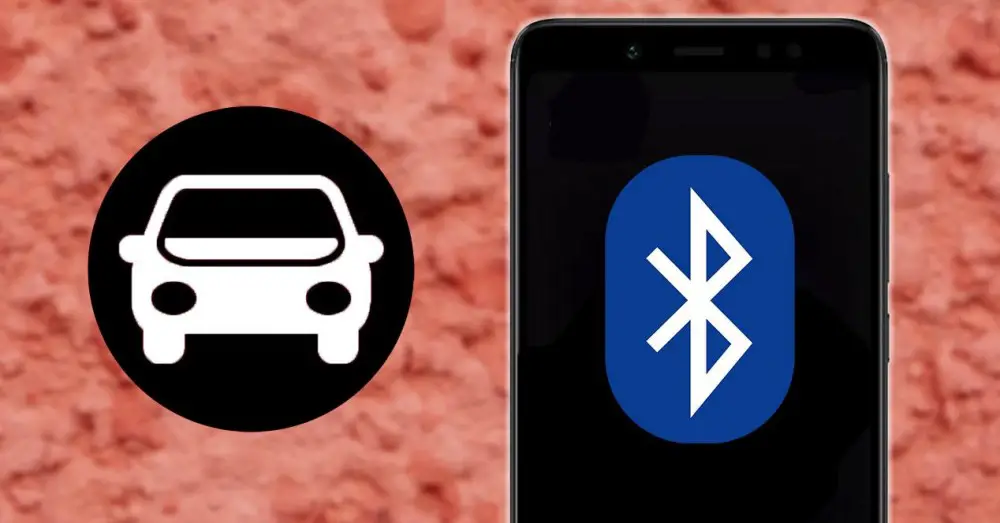
Мобильный телефон не слышен или не подключен через это соединение
Когда мы пытаемся подключиться к нашей машине Иногда с помощью этой технологии нашего мобильного устройства все не так просто. Даже в других случаях мы можем полностью подключиться, но без возможности слышать какой-либо звук, который мы активировали на нашем смартфоне.
Это может быть связано с различными факторами, первая из которых заключается в том, что наш автомобиль несовместим с этим подключением нашего мобильного устройства. Это может показаться странным, но, возможно, радио слишком старое, и поэтому мультимедийный звук нашего телефона не может передаваться ни через громкую связь автомобиля, ни через динамики.

Еще один фактор, который мы, возможно, не приняли во внимание, и который, как правило, случается чаще, чем мы думаем, заключается в том, что у нас нет его активации в параметрах подключения к нашему автомобилю. Так что это будет так же просто, как проверить его, открыв Настройки> Подключения> Bluetooth и касаемся соединения, чтобы посмотреть, все ли в порядке. Что ж, при доступе к этому разделу мы видим, что именно на подключенном нами устройстве не включен звук.
В том случае, если мы увидим, что все правильно, нам придется попытаться отключить и снова подключить эту технологию. Если он по-прежнему не работает, нам придется перейти к следующей альтернативе, которую мы покажем вам ниже. Есть ли поблизости другие устройства?
Один аспект, который мы должны принять во внимание, - это наличие поблизости других устройств, которые могут мешать подключению мобильного телефона к автомобилю. Например, поблизости могут быть беспроводные наушники, которые в этом случае вызывают проблемы. Если поблизости есть другие устройства, и они активированы, их лучше деактивировать, чтобы они не создавали помех этому процессу.
Удалите свой автомобиль из раздела Bluetooth
Наверняка вы пробовали этот метод с другими типами устройств, которые имеют это соединение: удалите его из списка устройств, которые подключаются через это соединение к нашему смартфону. И здесь все не будет иначе, возможно, произошла какая-то ошибка, которую нельзя связать, поэтому нам придется попытаться удалить ее из списка, который создается при подключении телефона к другому устройству с помощью этой технологии.
После того, как мы удалим нашу машину из этого списка, нам останется только повторить сопряжение вручную , то есть как в первый раз. Кроме того, этот метод обычно работает лучше всего, поскольку он позволяет вам обоим снова подключиться, пока не возникнут проблемы. Для этого выполните следующие действия:
- Получите доступ к настройкам вашего мобильного телефона.
- Войдите в раздел подключений.
- Нажмите на Блютуз .
- Найдите список устройств для вашего автомобиля.
- Удалить или разорвать пару с этим устройством.
- Найдите ближайшие устройства и снова выполните сопряжение автомобиля.
Остерегайтесь безымянных устройств Bluetooth
Проблема может заключаться в том, что на вашем телефоне не активируется Bluetooth, что делает невозможным подключение двух устройств. Или, возможно, устройство, которое мы хотим подключить к телефону, не отображается в этом списке, даже если оно активно в это время.
- Доступ к настройкам.
- Войдите в раздел Система.
- Щелкните Параметры разработчика.
- Ищите вариант под названием Показать безымянные устройства Bluetooth .
- Активируйте эту опцию, нажав переключатель.
- Затем вернитесь к предыдущему разделу и проверьте, есть ли он сейчас в списке.
Это соединение не работает
Первое, что нам нужно сделать, это попытаться как соединить наш терминал с другим через этот тип соединения. И точно так же мы должны попытаться подключить к нашему автомобилю еще один смартфон. Таким образом, мы можем исключить, что это сбой самого Bluetooth . В случае, если этот компонент перестал работать или постоянно имеет разные проблемы, у нас может быть две альтернативы: перезапустить терминал или сбросить его настройки.
Как мы уже говорили, одним из вариантов будет полное форматирование нашего телефона, но, к счастью, мы ничего не потеряем, если сделаем полную резервную копию всего, что мы сохранили на смартфоне. Тем не менее, мы советуем вам попытаться быстро перезапустить его, прежде чем выполнять этот шаг, потому что это простое действие способно решить многие ошибки, возникающие в самой телефонной системе.
Также важно подчеркнуть, что мы можем найти различные методы восстановления, которые позволяют не потерять все данные. Одна из этих альтернатив, которую мы также рекомендуем, - сбросить настройки сети и подключения.

- Войдите в настройки телефона.
- Войдите в раздел Система.
- Затем перейдите в Сброс .
- Щелкните Сбросить настройки сети.
- Щелкните переключатель, чтобы выполнить это действие.
Если после использования всех этих методов вы не смогли решить проблему, вам нужно будет только отремонтировать свой телефон. В основном потому, что эта технология на вашем смартфоне могла быть сломана, и ее исправит только профессионал. В случае, если у вас есть гарантия, вам нужно только обратиться в техподдержку. Таким образом, они доставят ваш терминал в компанию или в магазин, где вы его купили, чтобы починить его.
Читайте также:

